Cómo cortar, copiar y pegar en un teclado
Introducción
Dominar el arte de cortar, copiar y pegar en un teclado puede mejorar significativamente tu productividad. Ya sea que estés trabajando en un procesador de textos, un editor de código, o simplemente navegando por la web, estas acciones son esenciales. Te permiten manipular texto y datos con facilidad, ahorrándote tanto tiempo como esfuerzo. En esta guía, profundizaremos en los fundamentos, te proporcionaremos atajos esenciales y compartiremos consejos avanzados para optimizar tu flujo de trabajo. Al final de este artículo, tendrás un conocimiento integral de cómo cortar, copiar y pegar en un teclado de manera eficiente.
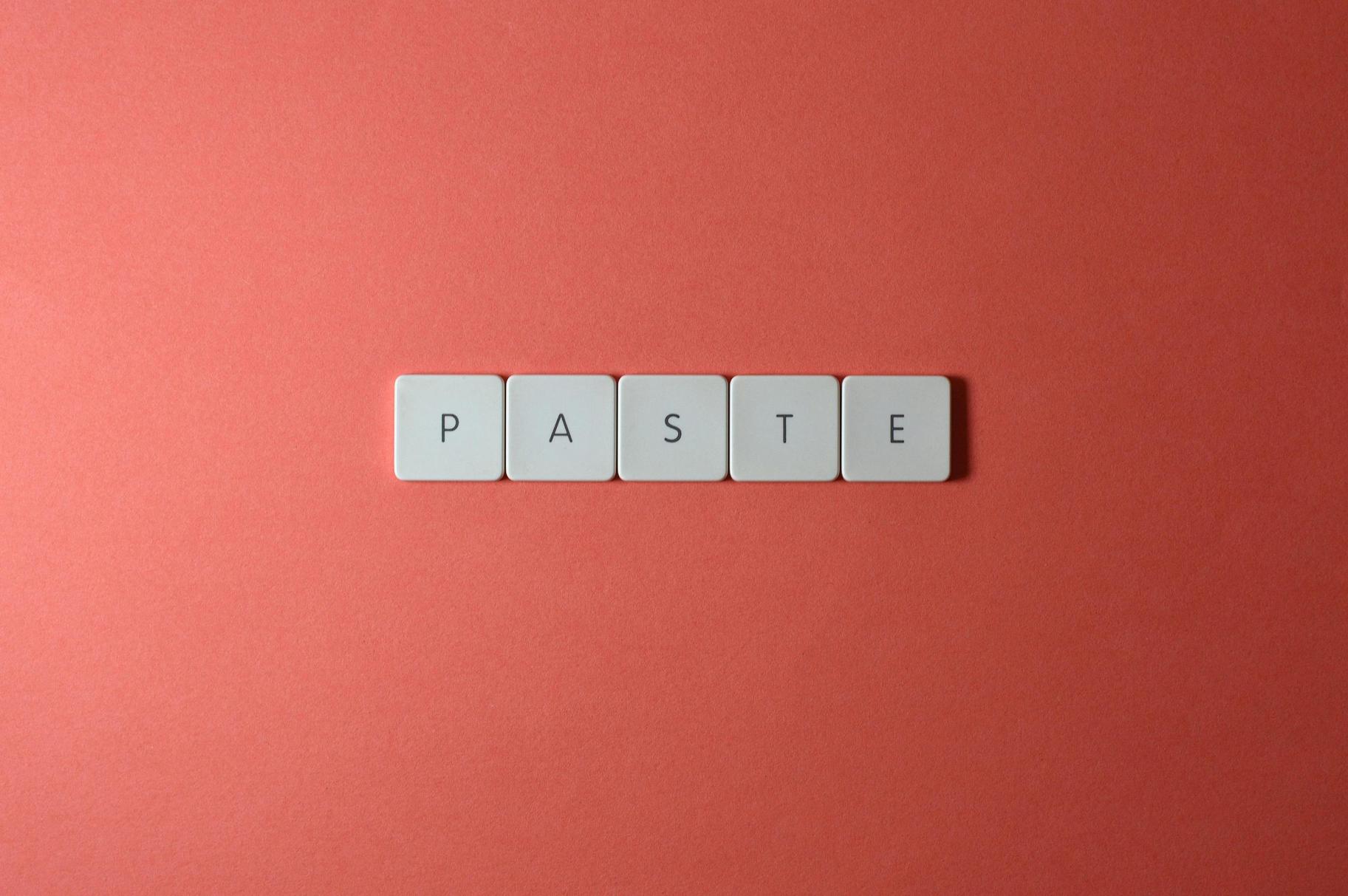
Entendiendo lo Básico
Antes de sumergirnos en los atajos de teclado, es crucial entender qué significan ‘cortar’, ‘copiar’ y ‘pegar’.
-
Cortar: Esta acción elimina el texto o datos seleccionados de su ubicación original y los coloca en el portapapeles. El portapapeles mantiene temporalmente los datos hasta que se peguen en otra parte. El atajo de teclado para esta acción es
Ctrl + X(oCmd + Xen Mac). -
Copiar: A diferencia de cortar, copiar deja el texto o datos originales en su lugar, pero también coloca un duplicado en el portapapeles. Esto es útil cuando deseas replicar datos. El atajo para esto es
Ctrl + C(oCmd + Cen Mac). -
Pegar: Esta acción inserta el texto o datos del portapapeles en una nueva ubicación. Esto se realiza con
Ctrl + V(oCmd + Ven Mac).
Entender estas definiciones básicas es la base para usar eficientemente tu teclado en tareas cotidianas. Con estas acciones, puedes transferir datos dentro y entre documentos con facilidad.

Atajos de Teclado Básicos
Para mejorar tu flujo de trabajo, familiarízate con estos atajos de teclado esenciales:
- Cortando Texto o Datos:
- Windows: Selecciona el texto y presiona
Ctrl + X. -
Mac: Selecciona el texto y presiona
Cmd + X. -
Copiando Texto o Datos:
- Windows: Resalta el texto deseado y presiona
Ctrl + C. -
Mac: Resalta el texto y presiona
Cmd + C. -
Pegando Texto o Datos:
- Windows: Haz clic donde quieres pegar el texto y presiona
Ctrl + V. - Mac: Haz clic en la ubicación deseada y presiona
Cmd + V.
Usar estos atajos permite un movimiento rápido de texto y datos sin usar el ratón frecuentemente. Esta eficiencia es particularmente valiosa en entornos de trabajo rápidos. Además, estos atajos son universales y funcionan en diversas aplicaciones y software.
Técnicas y Consejos Avanzados
Si bien los atajos básicos son poderosos, conocer técnicas avanzadas puede mejorar aún más tu productividad:
-
Historial del Portapapeles: Algunos sistemas operativos y aplicaciones de terceros permiten acceder a un historial de elementos copiados al portapapeles. Por ejemplo, Windows 10 tiene un historial de portapapeles accesible con
Win + V. -
Cortar, Copiar y Pegar con Formato: Cuando trabajas con texto en procesadores de textos, es posible que desees pegar texto sin retener su formato original. Usa
Ctrl + Shift + Ven Windows oCmd + Shift + Ven Mac para pegar texto sin formato. -
Atajos Específicos de Aplicaciones: Muchos programas de software tienen sus propios atajos únicos para las funciones de cortar, copiar y pegar. Por ejemplo, algunas aplicaciones de diseño gráfico usan
Ctrl + Alt + Xpara cortar. -
Navegación: Puedes combinar atajos de cortar, copiar y pegar con las teclas de flecha para seleccionar y manipular texto rápidamente. Por ejemplo, usa
Shift + Flechaspara resaltar texto, luegoCtrl + Cpara copiar. -
Seleccionar Todo: Selecciona rápidamente todo el texto en un documento usando
Ctrl + Aen Windows oCmd + Aen Mac, luego corta, copia o pega según sea necesario.
Dominar estas técnicas avanzadas asegura que puedas manejar tareas más complejas con facilidad, ahorrando aún más tiempo en tus actividades diarias.

Solución de Problemas Comunes
A veces, los atajos de teclado pueden no funcionar como se espera. Aquí hay algunos problemas comunes y sus soluciones:
- Atajos No Responden:
- Asegúrate de que tu teclado esté correctamente conectado.
- Asegúrate de que ninguna otra aplicación o servicio esté interceptando los atajos.
-
Reinicia la aplicación con la que estás trabajando o reinicia tu computadora.
-
Portapapeles No Pega:
- Verifica si el portapapeles está almacenando correctamente el elemento cortado o copiado. A veces, reiniciar el gestor del portapapeles o limpiarlo puede ayudar.
-
Asegúrate de que el texto o los datos que estás tratando de pegar sean compatibles con la aplicación de destino.
-
Funciones Redefinidas por Aplicaciones:
- Algunas aplicaciones pueden redefinir los atajos estándar con sus propias funciones. Consulta la ayuda o documentación de la aplicación para ver si este es el caso y encuentra los atajos alternativos.
Siguiendo estos consejos de solución de problemas, puedes abordar y solucionar problemas comunes rápidamente, asegurando una productividad ininterrumpida.
Mejores Prácticas para la Eficiencia
Para mejorar aún más tu eficiencia, considera implementar estas mejores prácticas:
-
Consistencia: Usa regularmente los atajos de teclado para construir memoria muscular.
-
Atajos Personalizados: Si un flujo de trabajo particular requiere el uso frecuente de funciones específicas, considera personalizar los atajos de teclado (si la aplicación lo permite).
-
Ergonomía: Asegúrate de que tu teclado y estación de trabajo estén configurados ergonómicamente para prevenir tensiones al usar frecuentemente los atajos.
Adoptar estas prácticas puede maximizar tu eficiencia y facilidad al trabajar con textos y datos.
Conclusión
Dominar el uso de los atajos de cortar, copiar y pegar en tu teclado es una habilidad indispensable. Ahorra tiempo y mejora la productividad en diversas tareas y aplicaciones.
Preguntas frecuentes
¿Cuál es la diferencia entre cortar y copiar?
Cortar elimina el texto o datos seleccionados de su ubicación original y los coloca en el portapapeles, mientras que copiar duplica el texto o datos seleccionados y coloca el contenido copiado en el portapapeles sin eliminarlo de su ubicación original.
¿Por qué no funcionan mis atajos de teclado?
Razones comunes incluyen problemas de conexión del teclado, otras aplicaciones interceptando los atajos o anulaciones específicas de la aplicación. Asegúrese de que todo esté configurado correctamente, reinicie las aplicaciones o reinicie su computadora si es necesario.
¿Puedo personalizar los atajos de teclado?
Sí, muchas aplicaciones le permiten personalizar los atajos de teclado a través de configuraciones o preferencias. Esto puede ser particularmente útil para optimizar su flujo de trabajo según sus necesidades específicas.

